文章详情页
win10系统中更新显卡驱动和具体操作步骤
浏览:2日期:2022-12-19 16:05:52
最近一些用户会询问小编win10系统中是如何更新显卡驱动的?今日在此就呈现了win10系统中更新显卡驱动的和具体操作步骤。
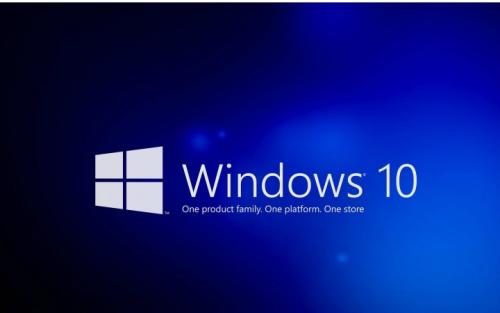
1、右键点击这台电脑,选择“管理”,如图所示:
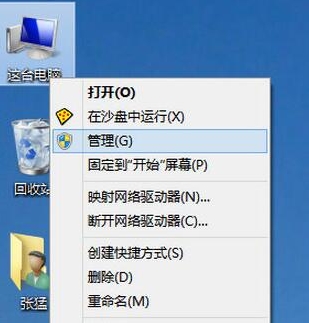
2、打开计算机管理-设备管理器-显示适配器,找到显卡驱动并右键点击,选择“更新驱动程序软件”,如图所示:
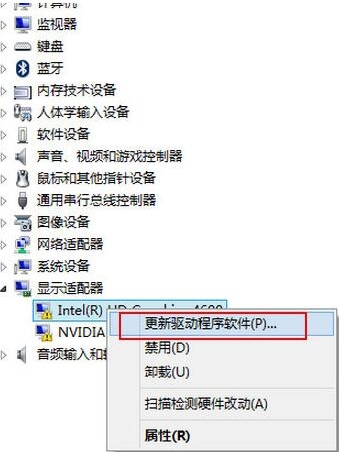
3、注意如果你的驱动安装过了但显示的是黄色感叹号说明你的驱动安装的有问题,需要删除驱动重新安装。如图所示:
按照上文为你们讲述的win10系统中更新显卡驱动的和具体操作步骤,你们自己也赶紧去试试吧!
相关文章:
1. Centos7安装完毕后无法联网显示Server not found如何解决?2. CentOS7开启 BBR为VPS加速详解3. UOS系统怎么滚动截图? UOS滚动截图的使用方法4. VMware Workstation虚拟机安装VMware vSphere 8.0(esxi)详细教程5. 基于 Ubuntu 20.04 LTS,KDE neon 20221222 版本发布6. Win11如何安装Ubuntu?Win11安装Ubuntu系统教程7. uos截图保存在哪? UOS设置截图图片保存位置的技巧8. 微软暂停推送Win11 KB5007651更新: 承认存在本地安全机构保护错误问题9. Centos7 yum安装git服务器10. Linux Mint系统怎么卸载程序? Linux卸载不需要应用的技巧
排行榜
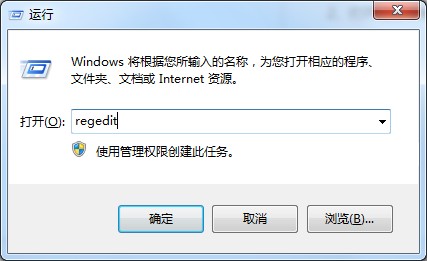
 网公网安备
网公网安备